Win8磁盘占用100%如何处理?Win8磁盘占用100%的处理办法
Windows 8是美国微软开发的新一代操作系统,Windows 8共有4个发行版本,分别面向不同用户和设备。于2012年10月26日发布。微软在Windows 8操作系统上对界面做了相当大的调整。取消了经典主题以及Windows 7和Vista的Aero效果,加入了ModernUI,和Windows传统界面并存。同时Windows徽标大幅简化,以反映新的Modern UI风格。前身旗形标志转化成梯形。
最近有Win8用户反映,电脑开机后,明明还没有运行什么程序,磁盘就占用了100%,导致整个电脑卡死,动都不能动,这让用户非常烦恼。那么,Win8磁盘占用100%如何解决呢?接下来,我们就一起往下看看Win8磁盘占用100%的解决方法。
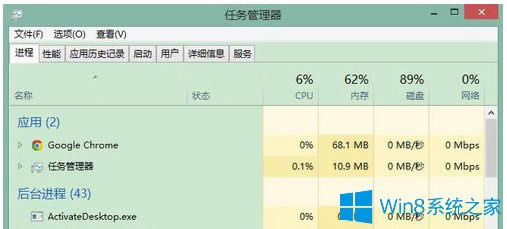
一、造成问题的原因
1、开机后磁盘占用高,是因为Win8 默认启用了Superfetch服务;
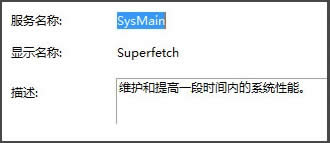
2、这个服务的主要功能是加快程序的启动速度,开机以后,系统将那些经常使用的程序,预先从硬盘加载到内存中,这样,程序首次启动时就能很快加载。当然,这样也有一个坏处,开机以后,即使你什么也没做,磁盘占用率也非常高。
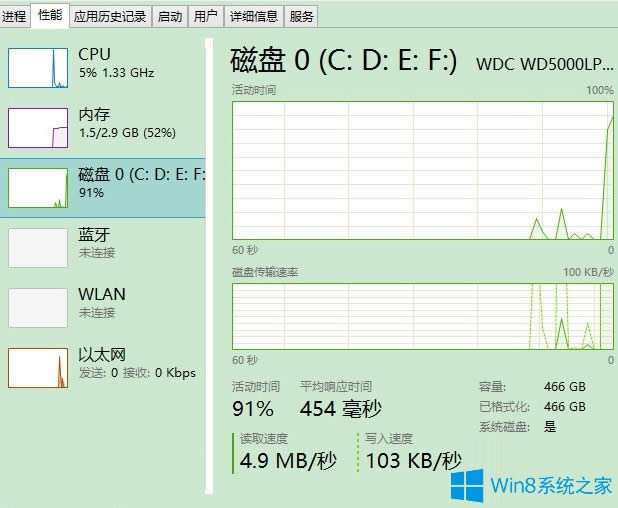
二、解决方法
1、在桌面的“这台电脑”上右击,选择“管理”;
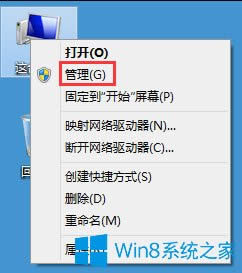
2、展开“服务和应用程序”,点击“服务”;
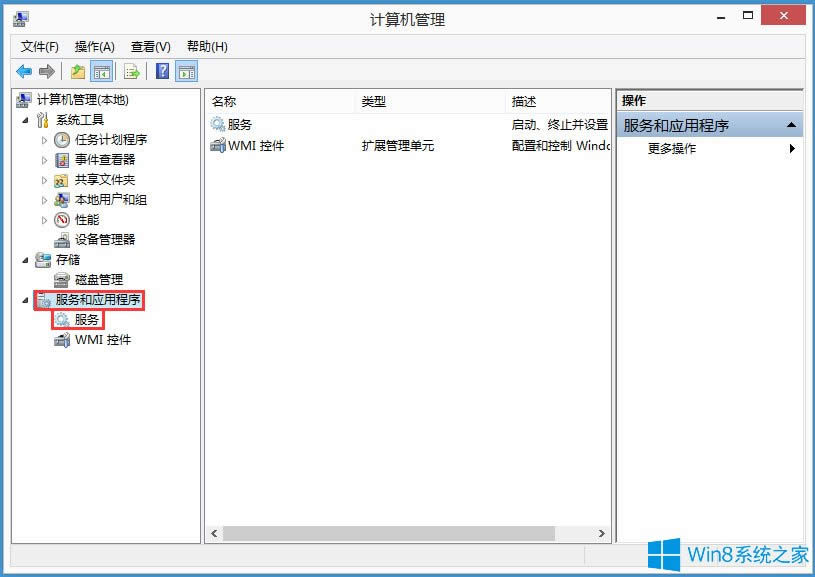
3、在服务列表中找到“Superfetch”,右击,选择“属性”;
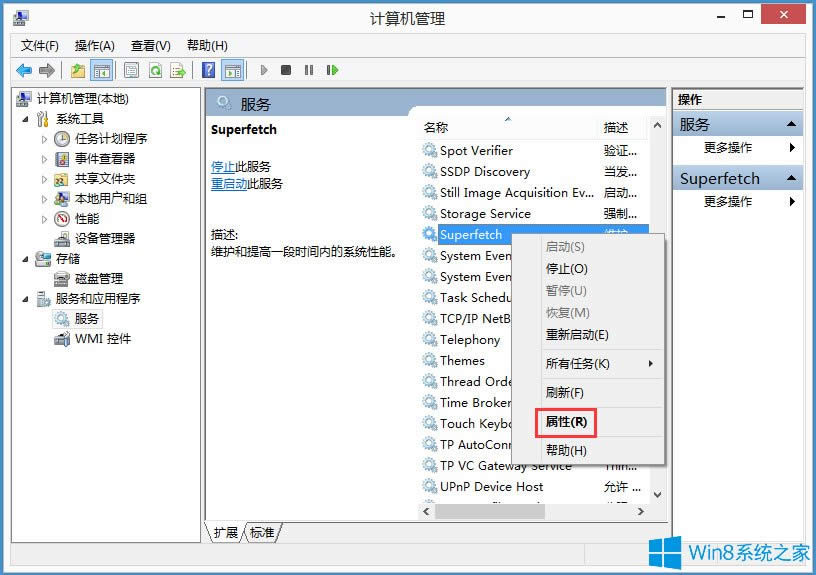
4、在属性窗口的启动类型中选择“禁用”,然后单击确定,关闭属性窗口;
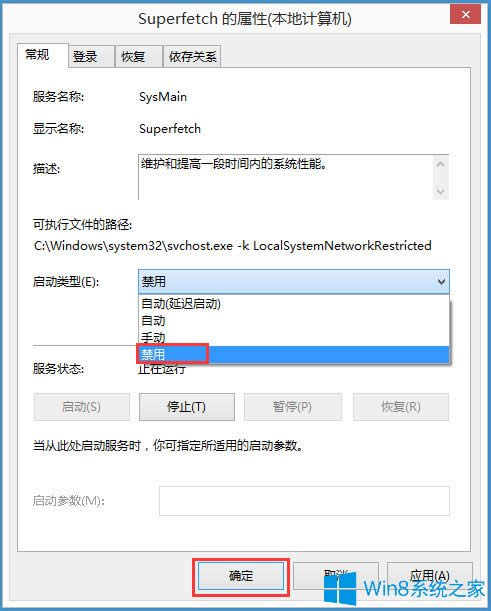
5、关闭“计算机管理”窗口,重新启动计算机;
6、现在,你就会发现开机以后磁盘占用率显著降低了。
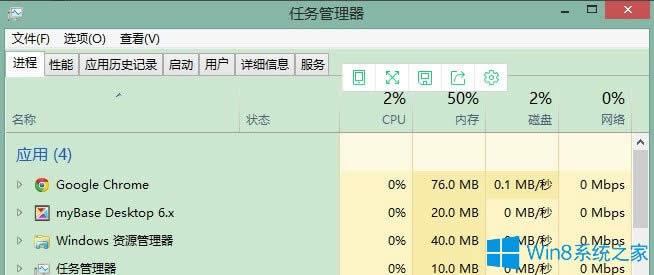
以上就是Win8磁盘占用100%的具体解决方法,按照以上方法进行操作,相信磁盘占用率就不会那么高了,电脑也就不会卡了。
Windows 8是对云计算、智能移动设备、自然人机交互等新技术新概念的全面融合,也是“三屏一云”战略的一个重要环节。Windows 8提供了一个跨越电脑、笔记本电脑、平板电脑和智能手机的统一平台。
……